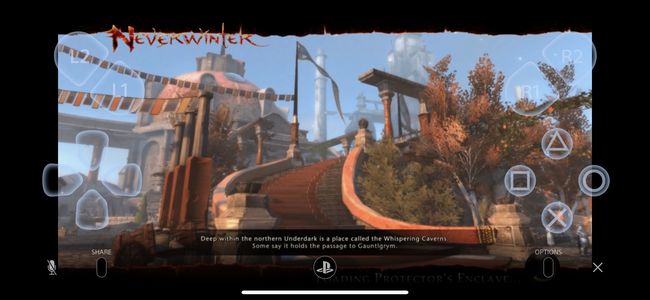Mitä tietää
- Vaihtaa Bluetooth iPhonessasi.
- Pidä PS 4 -ohjaimen painiketta painettuna. painetaan PS painiketta ja Jakaa samanaikaisesti, kunnes valopalkki vilkkuu.
- Siirry iPhonessa kohtaan asetukset † Bluetooth ja valitse PS4-ohjaimen nimi valikosta Muut laitteet lista.
Tässä artikkelissa kerrotaan, kuinka PS4-ohjain liitetään iPhoneen. Se sisältää tietoja PlayStation 4 -pelien pelaamisesta iPhonella. Nämä tiedot koskevat iPhone-, iPad- ja iPod touch -laitteita, joissa on iOS 13 tai uudempi.
PS4-ohjaimen yhdistäminen iPhoneen
iPhone tukee virallisesti Sony DualShock 4 -ohjaimia. Voit myös käyttää kolmannen osapuolen PS4-ohjaimia, mutta ne eivät välttämättä toimi odotetulla tavalla. DualShock 4:n yhdistäminen iOS-laitteeseesi:
-
Ota Bluetooth käyttöön iPhonessa, jos se ei ole päällä.
-
Pidä PS4-ohjaimen painiketta painettuna. painetaan PS -painiketta (se, jossa on PlayStation-logo) ja Jakaa samanaikaisesti, kunnes ohjaimen valopalkki vilkkuu.
-
Ohjaimesi on valmis pariliitoksen muodostamiseen. iPhonen Bluetooth-asetusnäytössä on uusi kohde, joka sijaitsee osoitteessa Muut laitteet -osio. Jos käytät tavallista PS4-ohjainta, napauta DUALSHOCK 4 langaton ohjain†
-
Jos pariliitos onnistuu, PS4-ohjain tulee näkyviin Omat laitteet -osioon ja sanan kera Yhdistetty† PS4-ohjain on yhdistetty iPhoneen ja sitä voidaan käyttää sitä tukevien iOS-sovellusten kanssa.
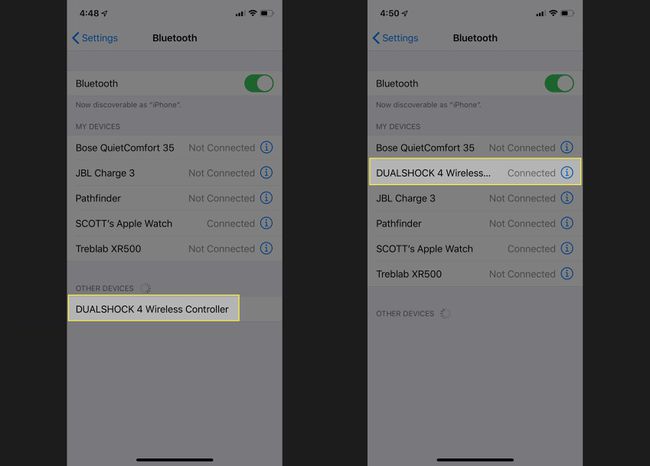
Mitä iPhone-pelejä voit pelata PS4-ohjaimella?
PS4-ohjaimen kanssa yhteensopivien iOS App Store -nimikkeiden määrä on rajoitettu. Tämä lista voi kuitenkin kasvaa ajan myötä.
Kuinka pelata PS4-pelejä iPhonellasi
Kun olet yhdistänyt DualShock 4 -ohjaimen iOS-laitteeseesi, voit pelata PS4-pelejä erillisellä sovelluksella: Grafiikkaintensiiviset pelit voivat viivästyä PS4-pelien suoratoistossa langattomasti iPhoneen.
-
Kytke PS4 päälle ja varmista, että se on yhdistetty samaan Wi-Fi-verkkoon kuin iPhonesi.
-
Lataa ja asenna PS4 Remote Play App Storesta.
-
tuoda markkinoille PS4 Remote Play iPhonessasi ja napauta Aloittaa†
-
Anna PlayStation-tiliisi liitetty sähköpostiosoite ja salasana.
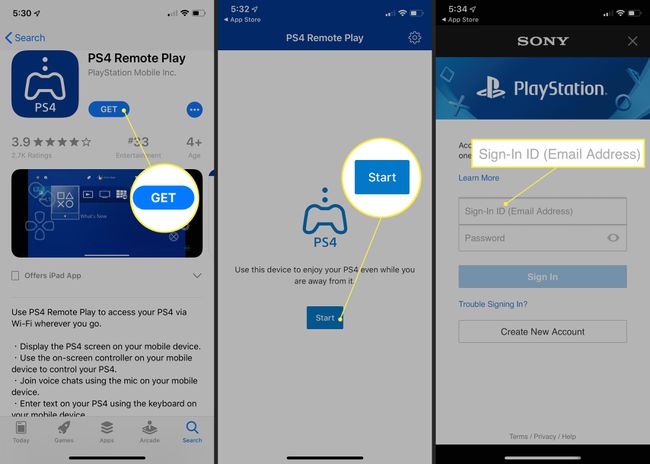
-
Napauta Kirjaudu sisään†
-
Sovellus yrittää paikantaa PS4:n. Tämä prosessi voi kestää useita minuutteja. Kun sovellus löytyy, se rekisteröityy ja muodostaa sitten yhteyden konsoliin. Jos Wi-Fi-signaali on heikko tai yhteysnopeus ei ole riittävän nopea etätoistoon, prosessi pysähtyy ja saat virheilmoituksen. Voit kokeilla useita vianetsintämenetelmiä, jos PS4 ei saa yhteyttä Wi-Fi-verkkoon.
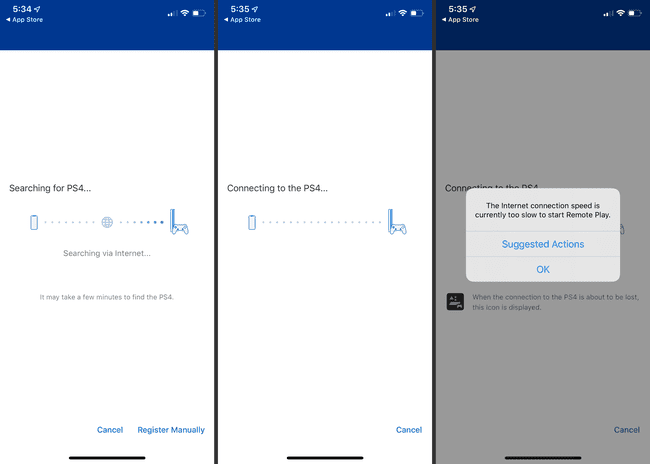
-
Kun iPhone on yhdistetty onnistuneesti konsoliin, sinulle esitetään PS4-standardiliitäntä jaetun näkymän tilassa ja kosketusnäytön ohjain. Valitse peli tavalliseen tapaan PS4:llä käyttämällä fyysistä ohjainta navigointiin. Lisätietoja PS4-ohjaimen käytöstä saat Sonyn virallisesta langattoman DualShock 4 -ohjaimen oppaasta.
-
Kun peli alkaa, käännä iPhone vaakasuunnassa vaakatilaan, jotta suurin osa näytön painikkeista katoaa. Tällä tavalla suurin osa iPhonen näytöstä käytetään peliin. Näytön painikkeita ei voi poistaa kokonaan.